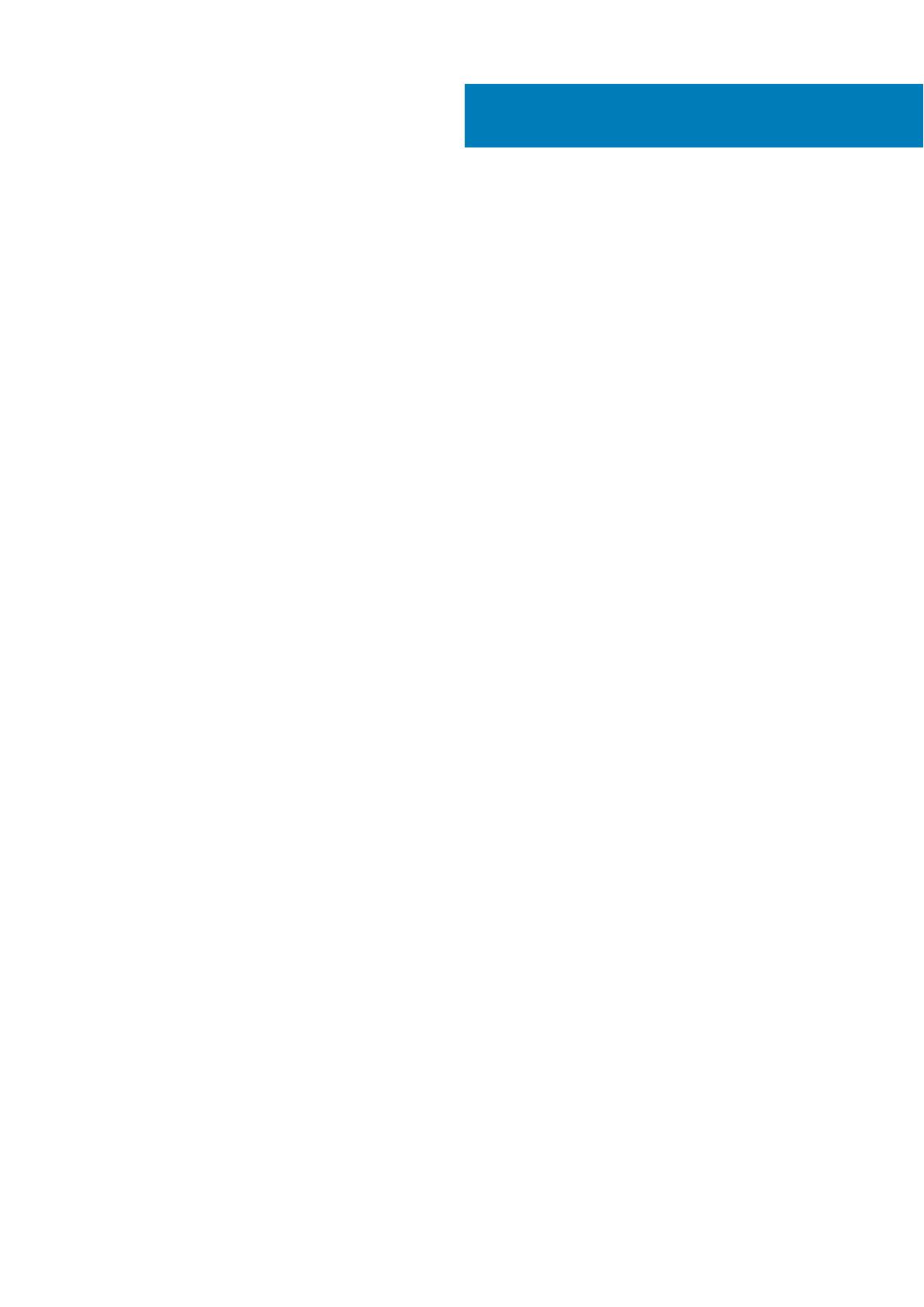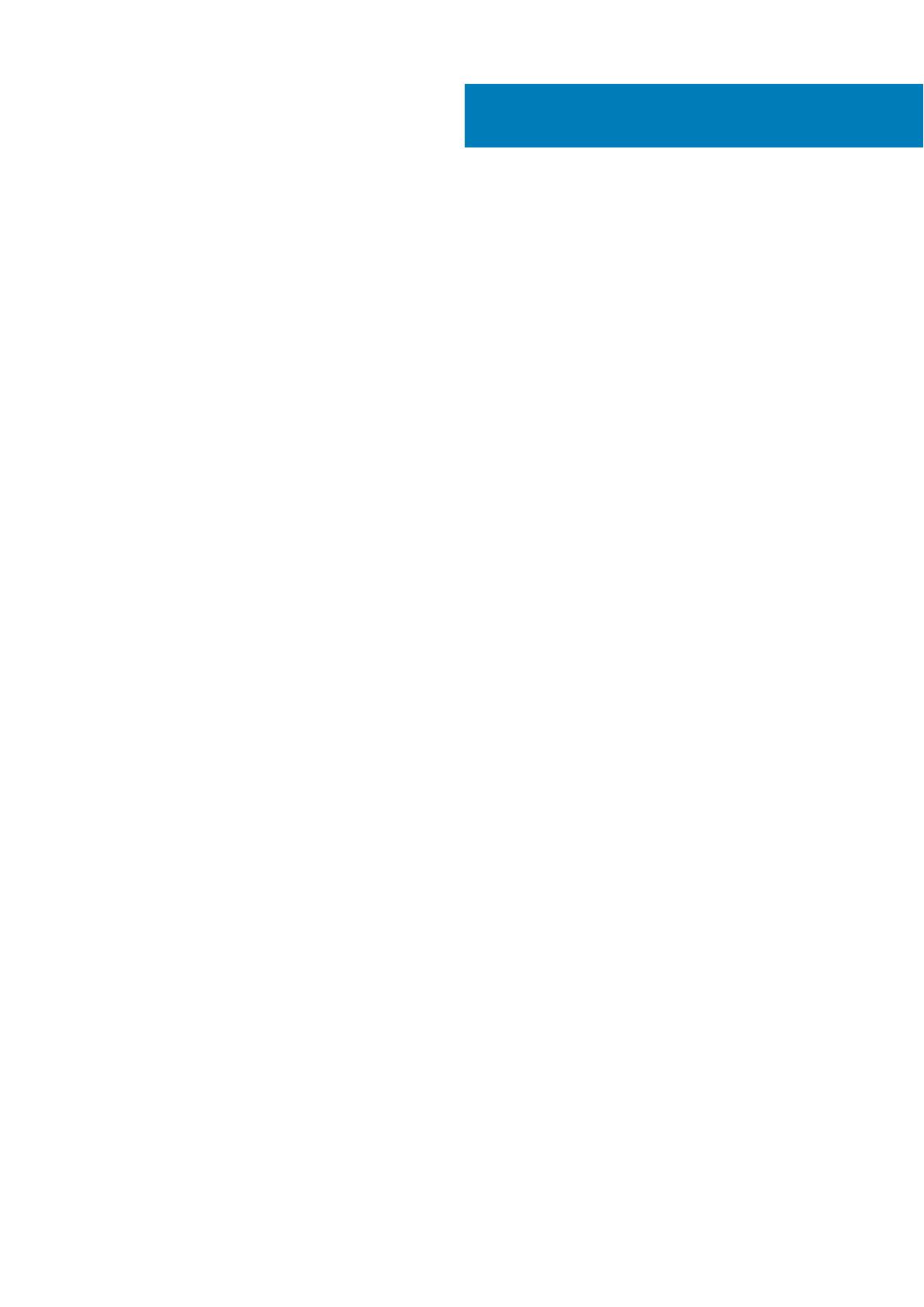
章 1: 安全指示..................................................................................................................................5
拆裝電腦內部元件之前........................................................................................................................................................5
開始操作之前 ................................................................................................................................................................. 5
靜電放電──ESD 保護..........................................................................................................................................................6
ESD 現場維修套件 ...............................................................................................................................................................6
運送敏感元件.........................................................................................................................................................................7
拆裝電腦內部元件之後........................................................................................................................................................7
章 2: 卸下和安裝元件........................................................................................................................8
建議的工具.............................................................................................................................................................................8
螺絲清單.................................................................................................................................................................................8
基座護蓋.................................................................................................................................................................................9
卸下基座護蓋...................................................................................................................................................................9
安裝基座護蓋................................................................................................................................................................. 12
電池........................................................................................................................................................................................13
鋰離子電池注意事項.....................................................................................................................................................13
卸下電池......................................................................................................................................................................... 14
安裝電池......................................................................................................................................................................... 15
顯示器組件........................................................................................................................................................................... 17
卸下顯示器組件............................................................................................................................................................. 17
安裝顯示器組件.............................................................................................................................................................19
喇叭........................................................................................................................................................................................21
卸下喇叭......................................................................................................................................................................... 21
安裝喇叭.........................................................................................................................................................................22
主機板組件.......................................................................................................................................................................... 22
卸下主機板.....................................................................................................................................................................22
安裝主機板.................................................................................................................................................................... 25
鍵盤組件...............................................................................................................................................................................28
卸下鍵盤組件................................................................................................................................................................ 28
安裝鍵盤.........................................................................................................................................................................30
手掌墊組件.......................................................................................................................................................................... 33
卸下手掌墊和鍵盤組件................................................................................................................................................33
安裝手掌墊組件............................................................................................................................................................ 33
章 3: 裝置驅動程式......................................................................................................................... 35
Intel 晶片組軟體安裝公用程式.........................................................................................................................................35
影像驅動程式...................................................................................................................................................................... 35
Intel 序列 IO 驅動程式........................................................................................................................................................35
Intel 受信任的執行引擎介面.............................................................................................................................................35
Intel 虛擬按鈕驅動程式..................................................................................................................................................... 35
無線和藍牙驅動程式。..................................................................................................................................................... 35
章 4: 系統設定............................................................................................................................... 36
BIOS 概觀.............................................................................................................................................................................36
目錄
目錄 3